本文為英文版的機器翻譯版本,如內容有任何歧義或不一致之處,概以英文版為準。
從 Amazon 中的分析建立報告 QuickSight
在 Amazon 中分析的工作表層級建立分頁報告 QuickSight。當您在現有分析中建立新分析或新工作表時,可以選擇將新工作表設為互動式儀表板或分頁報告。如此一來,您可以只對互動式儀表板進行分析、只對分頁報告進行分析,或對互動式儀表板和分頁報告均進行分析。
建立分頁報告有三種方式。您可以從分析中的新工作表建立新的報告,您可以在儀表板中複製互動式工作表,也可以複製已存在的分頁報告。使用以下程序建立分頁報告。
從 Amazon 中的分析建立報告 QuickSight
若要從新分析建立分頁報告
-
在 QuickSight 開始頁面上,選擇分析,然後選擇新增分析。
-
選擇您要包含在新分析中的資料集,然後在右上角選擇 USE INANALYSIS。
-
在出現的新工作表快顯視窗中,選擇分頁報告。
-
(選用) 選擇要用於分頁報告的紙張大小。您可以從下列選項來選擇:
-
美國信函用紙 (8.5 x 11 英吋)
-
美國法律用紙 (8.5 x 14 英吋)
-
A0 (841 x 1189 毫米)
-
A1 (594 x 841 毫米)
-
A2 (420 x 594 毫米)
-
A3 (297 x 420 毫米)
-
A4 (210 x 297 毫米)
-
A5 (148 x 210 毫米)
-
日本 B4 (257 x 364 毫米)
-
日本 B5 (182 x 257 毫米)
預設紙張大小為美國信函用紙 (8.5 x 11 英吋)
-
-
(選用) 在圖紙的縱向和橫向排列之間進行選擇。預設選項是縱向。
-
選擇 ADD。
如果要在現有分析中建立新的分頁報告,請選擇分析中工作表索引標籤右側的加號 (+) 圖示,並遵循上述程序的步驟 3-6 操作。
從 Amazon 中的現有儀表板建立報告 QuickSight
您也可以透過複製互動式工作表並將複製工作表轉換為分頁報告,以此建立分頁報告。
若要從互動式工作表建立分頁報告
-
從您要在分析中複製的工作表中,選擇您要轉換之工作表名稱旁的下拉式清單。
-
選擇複製到以報告。
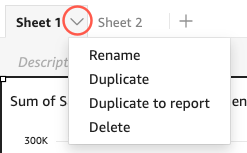
您可以將互動工作表轉換為分頁報告,但無法將分頁報告轉換為互動工作表。
在 Amazon 中複製現有報告 QuickSight
本章節將介紹複製報告的方法。
若要複製分頁報告
-
從您要在分析中複製的工作表中,選擇您要轉換之工作表名稱旁的下拉式清單。
-
選擇 Duplicate (複製)。